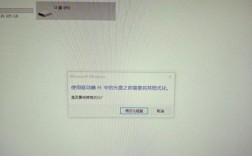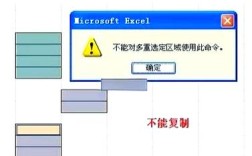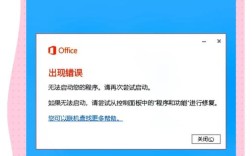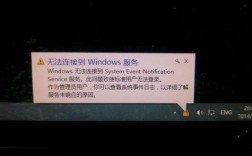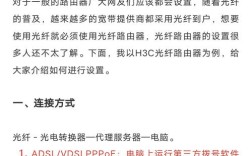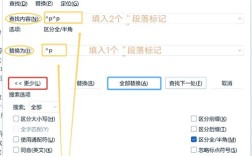ipython 是一个增强型的交互式 python 解释器,它不仅提供了标准 python 解释器的所有功能,还通过丰富的扩展和命令行工具极大地提升了开发效率和学习体验,对于 Python 开发者而言,掌握 ipython 的常用命令是提升编程效率的关键,本文将详细介绍 ipython 的核心命令及其使用场景。
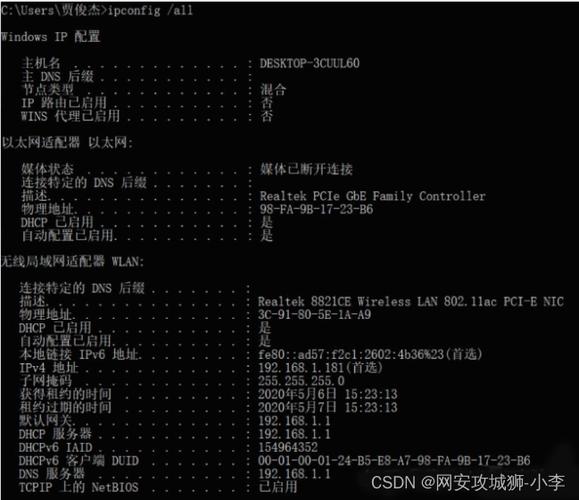
ipython 的启动方式与标准 python 类似,在终端输入 ipython 即可进入交互式环境,与标准 python 不同的是,ipython 的命令提示符为 In [数字]:,其中数字表示当前输入的序号,而输出提示符为 Out [数字]:,这种设计让用户能够清晰地追踪输入和输出的对应关系,特别适合调试和实验性编程。
ipyython 的命令系统可以分为魔法命令、系统命令、对象操作命令和帮助系统四大类,魔法命令是 ipython 的特色功能,以 或 开头,用于控制解释器的行为。%run 命令可以直接执行 Python 脚本,如 %run script.py,脚本中的变量会在当前命名空间中保留,方便后续调用。%timeit 命令用于测量代码的执行时间,它会自动运行多次并给出统计结果,%timeit sum(range(1000)),这对于性能优化非常有帮助。%matplotlib 命令则用于集成绘图库,如 %matplotlib inline 可以在 Jupyter Notebook 中直接显示图像。
多行魔法命令以 开头,通常用于对整个单元格进行操作。%%writefile filename.py 可以将单元格内容写入到指定文件中,而 %%capture 则可以捕获单元格的输出,不显示在界面上,适合处理大量输出或错误信息。%%bash 或 %%cmd 命令允许在单元格中直接执行系统命令,如 %%bash ls -la,相当于在终端中运行相应命令。
系统命令以 开头,用于执行操作系统命令。!ls 列出当前目录文件,!pip install package 安装 Python 包,这些命令的输出会被捕获并显示在 ipython 环境中,同时还可以将系统命令的赋值给 Python 变量,如 files = !ls,files 是一个字符串列表,包含目录中的所有文件名。

对象操作命令是 ipython 的另一大亮点,它通过自动补全和对象内省功能简化了代码编写,输入对象名后加上 并按 Tab 键,即可查看该对象的所有方法和属性,输入 numpy. 并按 Tab,会显示 numpy 库的所有函数和常量,对于函数或方法,输入 function_name? 可以查看其文档字符串,而 function_name?? 则显示源代码,这对于学习和调试第三方库非常有帮助。
ipython 的历史命令管理功能也非常强大,使用 In 和 Out 变量可以访问之前的输入和输出,In[5] 表示第 5 个输入命令,Out[3] 表示第 3 个命令的输出结果。%history 命令可以查看历史记录,如 %history -n 1 10 显示第 1 到 10 条历史记录并带行号。%recall 命令可以重新执行之前的命令,如 %recall 5 再次执行第 5 条命令。
变量管理方面,%who 和 %whos 命令用于查看当前命名空间中的变量,前者显示变量名,后者显示变量的详细信息(类型、大小等)。%reset 命令可以清除所有变量,如 %reset -f 强制清除而不提示确认。%store 命令则用于在不同 ipython 会话之间共享变量,如 %store var 保存变量,%store -r var 重新加载变量。
ipyython 的调试功能同样强大。%debug 命令可以在发生异常时自动进入调试器,也可以手动调用 %debug 然后执行可能出错的代码,在调试器中,可以使用 n(下一步)、c(继续)、p var(打印变量)等命令进行调试。%pdb 命令用于控制是否自动进入调试器,如 %pdb on 启用自动调试。
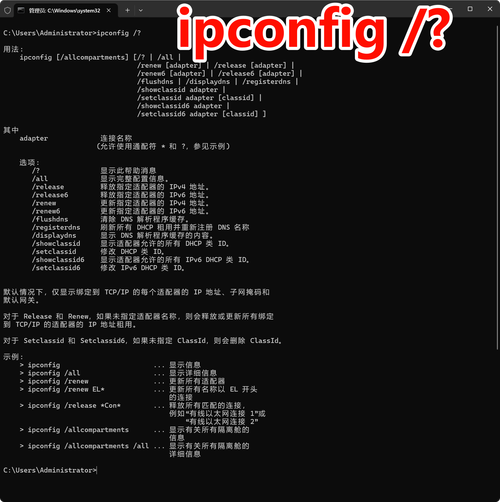
对于复杂的计算任务,ipyython 支持并行计算,通过 ipcluster 呢动并行引擎,可以使用 %px 和 %%px 魔法命令在多个进程中执行代码。%px import numpy as np 在所有进程中导入 numpy,而 %%px --targets 1:3 则只在指定进程中执行代码。
ipyython 还与 Jupyter Notebook 深度集成,后者实际上是基于 ipython 的 Web 应用,在 Notebook 中,魔法命令同样适用,并且支持富文本输出、图表渲染等功能。%lsmagic 列出所有可用的魔法命令,%config 用于配置 ipython 的行为,如 %config InteractiveShell.ast_node_interactivity = 'all' 让所有表达式都显示输出。
以下是常用 ipython 命令的总结表格:
| 命令分类 | 命令格式 | 功能描述 |
|---|---|---|
| 魔法命令 | %run script.py |
执行 Python 脚本 |
%timeit code |
测量代码执行时间 | |
%matplotlib inline |
启用内联绘图 | |
%%writefile filename.py |
将单元格内容写入文件 | |
| 系统命令 | !ls |
执行系统命令 |
!pip install package |
安装 Python 包 | |
| 对象操作 | object. + Tab |
自动补全对象属性 |
function_name? |
查看函数文档 | |
function_name?? |
查看函数源代码 | |
| 历史命令 | %history |
查看历史记录 |
In[5] |
访问第 5 条输入命令 | |
| 变量管理 | %whos |
查看变量详细信息 |
%reset |
清除所有变量 | |
| 调试命令 | %debug |
进入调试器 |
%pdb on |
启用自动调试 | |
| 并行计算 | %px code |
在所有进程中执行代码 |
| 配置命令 | %lsmagic |
列出所有魔法命令 |
%config |
配置 ipython 行为 |
相关问答FAQs:
-
问:ipython 和标准 python 解释器的主要区别是什么? 答:ipython 是标准 python 的增强版,主要区别在于:1)提供更丰富的交互体验,如语法高亮、自动缩进、命令历史记录;2)支持魔法命令,方便执行系统命令、运行脚本、测量时间等;3)强大的对象内省功能,通过 和 快速查看文档和源码;4)集成调试器和并行计算工具;5)与 Jupyter Notebook 深度集成,支持富文本和可视化输出。
-
问:如何在 ipython 中高效查看一个函数的使用方法? 答:在 ipython 中有多种方式查看函数用法:1)输入函数名后加 ,如
numpy.array?,会显示函数的文档字符串和参数说明;2)使用 ,如numpy.array??,可以查看函数的源代码(如果可用);3)输入函数名后加Tab,会列出函数的参数和可能的补全选项;4)使用%psearch pattern搜索匹配模式的函数或变量,如%psearch numpy.*array*查找 numpy 中包含 "array" 的对象,这些方法结合使用可以快速掌握函数的用法。